Siri es una IA de asistente personal activada por voz desarrollada por Apple, diseñada principalmente para realizar tareas y responder preguntas dentro del contexto del ecosistema de Apple. Si bien Siri es capaz de responder algunas preguntas básicas y realizar tareas específicas, como configurar recordatorios o enviar mensajes de texto, tiene un conocimiento limitado y no posee la misma profundidad de comprensión o capacidades de procesamiento de lenguaje natural que ChatGPT y Google Bardo.
Lectura relacionada
- ¡Cómo enseñarle a Siri tu apodo o cualquier nombre! Personalizar Siri
- Siri dice “lo siento, no puedo aceptar solicitudes en este momento. Inténtalo de nuevo más tarde” arreglar
- ¿No puedes apagar Siri en iOS o iPadOS? Es más fácil de lo que piensas
- Cómo usar ChatGPT en iPhone y iPad
- Cómo usar accesos directos con el botón de acción en Apple Watch Ultra
Si bien ChatGPT ha estado causando sensación en los últimos meses, Google respondió con un gran modelo de lenguaje propio luego de la integración de Microsoft de ChatGPT con Bing. Esto se conoce como Google Bard y ofrece una experiencia similar a la que encontrará con ChatGPT, pero también es Es posible usar Google Bard en iPhone y iPad, sin necesidad de depender de las claves API o saltar a través de un montón de aros
En esencia, mientras que Siri es una herramienta valiosa para realizar tareas básicas y responder preguntas sencillas, ChatGPT es una herramienta más AI versátil y potente que puede comprender y responder a consultas complejas y entablar conversaciones significativas con usuarios
¿Qué es Google Bard?
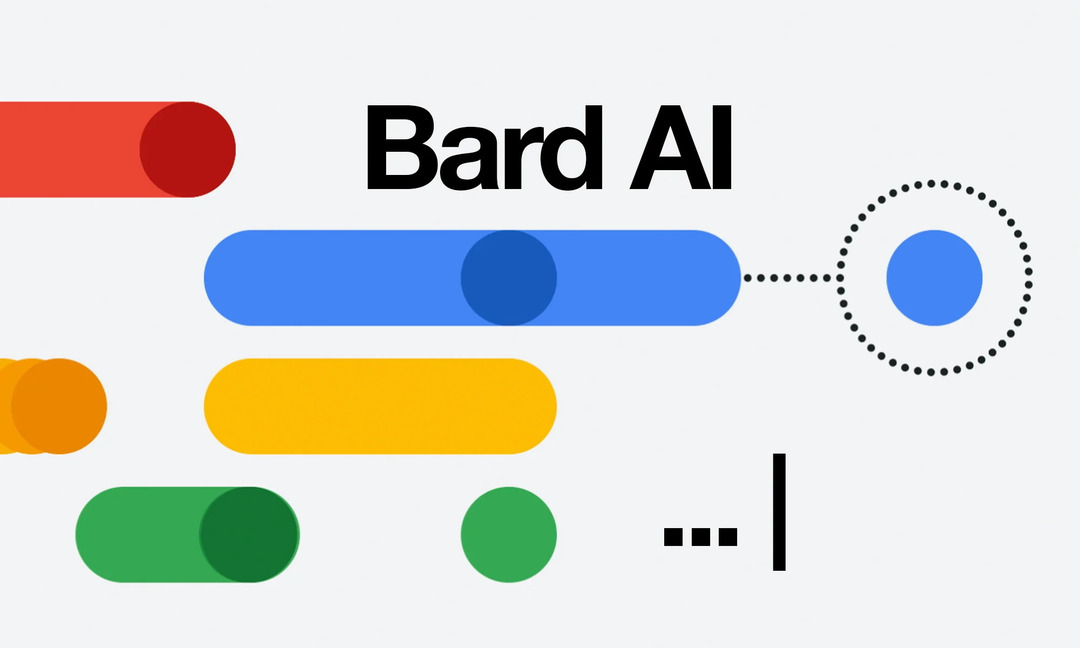
Google Bard es un chatbot de modelo de lenguaje grande desarrollado por Google AI. Es un servicio de inteligencia artificial conversacional que se puede usar para tener conversaciones con humanos, generar texto, traducir idiomas, escribir diferentes tipos de contenido creativo y responder preguntas en un informativo forma. Todavía está en desarrollo, pero tiene el potencial de ser una herramienta poderosa para la comunicación y la creatividad.
Bard funciona con LaMDA, el modelo de lenguaje grande de Google. LaMDA es un modelo de aprendizaje automático que ha sido entrenado en un conjunto de datos masivo de texto y código. Esto le permite a Bard generar texto similar al texto escrito por humanos y traducir idiomas con precisión. Bard también puede escribir diferentes tipos de contenido creativo, como poemas, códigos, guiones y piezas musicales.
Bard aún está en desarrollo, pero tiene el potencial de ser una herramienta poderosa para la comunicación y la creatividad. Se puede usar para tener conversaciones con humanos, generar contenido creativo y responder preguntas de manera informativa.
Cómo usar Google Bard en iPhone y iPad
A diferencia de ChatGPT, si desea utilizar Google Bard en iPhone y iPad, primero deberá unirse a la "lista de espera". Esto se implementó como una forma para hacer que Bard esté disponible en "olas" en lugar de sobrecargar los servidores simplemente abriéndolo a todos y a cualquiera con un Google cuenta. Así es como puede unirse a la lista de espera:
- Abre el Safari aplicación en su iPhone o iPad.
- Navegar a bard.google.com.
- Haga clic en el Únete a la lista de espera botón que aparece.
- Cuando se le solicite, inicie sesión en su cuenta de Google.
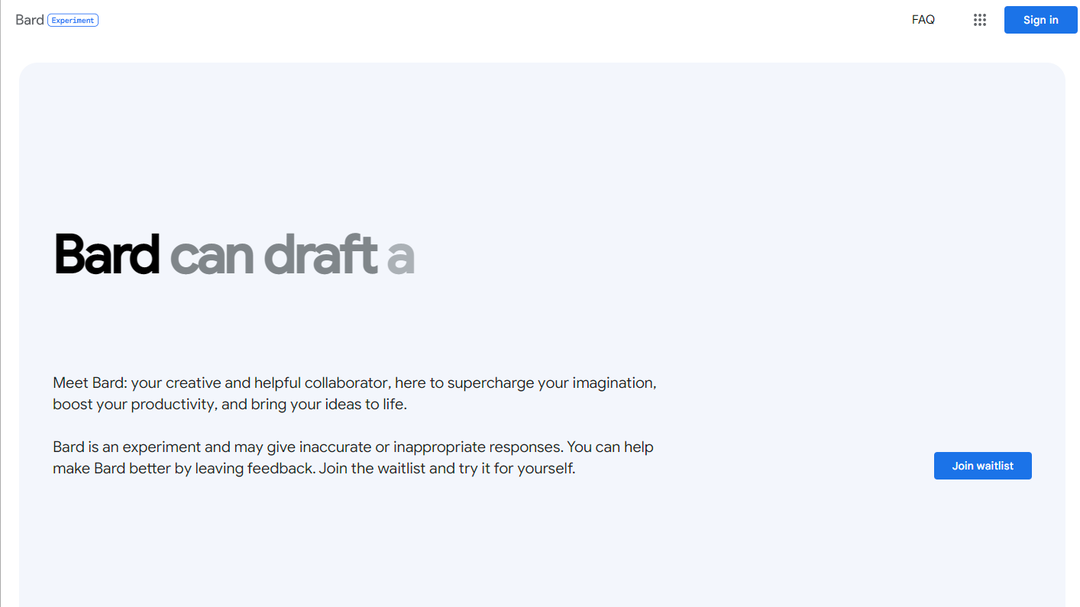
Una vez que se le haya proporcionado acceso a este nuevo modelo de lenguaje grande, podrá usar Google Bard en iPhone y iPad. Lo que hace esto interesante es que no importa
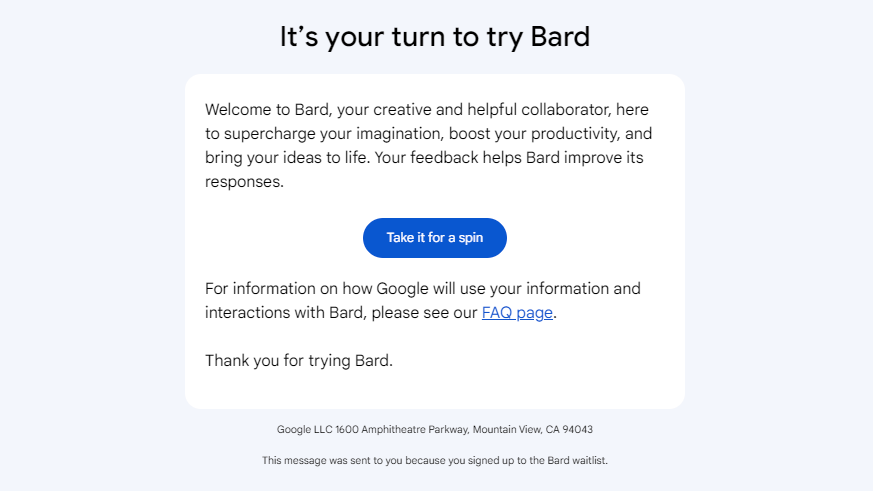
- Abre el Safari aplicación en su iPhone o iPad.
- Navegar a bard.google.com.
- Lea a través de la Términos y condiciones para usar Google Bard.
- Haga clic en el Estoy de acuerdo botón.
- Asegúrate de haber iniciado sesión en tu cuenta de Google.
- Desde el Bard es un experimento ventana, haga clic en el Entiendo botón.
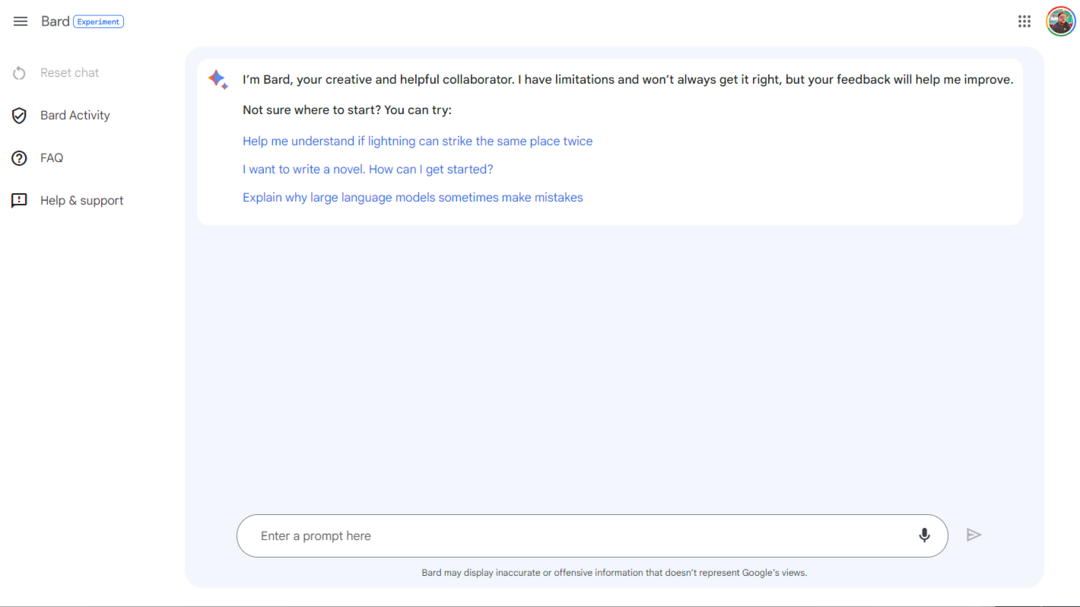
Desde aquí, se le presentará una interfaz que se parece a otras aplicaciones de chat, como Google Messages. En la parte superior de la página, Bard proporciona algunos ejemplos diferentes para que los pruebe si no puede pensar en indicaciones usted mismo. Google Bard generará una respuesta. También puede usar Google Bard para traducir idiomas, escribir diferentes tipos de contenido creativo y responder sus preguntas de manera informativa.
Interactuar con Google Bard en iPhone y iPad
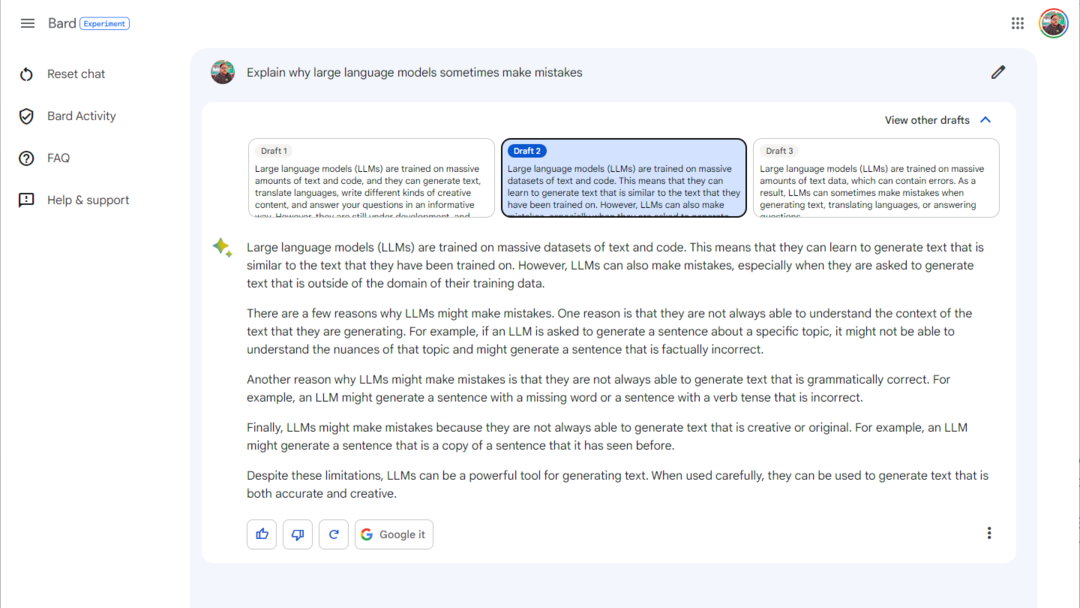
Puede responder con una pregunta relacionada con el mensaje proporcionado o ingresar un mensaje diferente completamente en la parte inferior de la pantalla. Sin embargo, dentro de cada respuesta proporcionada, hay algunas opciones diferentes. También puede proporcionar comentarios más detallados haciendo clic en los tres puntos junto a los botones de pulgar hacia arriba o hacia abajo. Esto abrirá un menú donde puede escribir un comentario sobre la respuesta. Los comentarios proporcionados ayudarán a Google Bard a mejorar sus respuestas con el tiempo.
Junto a eso, encontrará un botón de "Nueva respuesta" que funciona como una forma de "restablecer" Bard. Además, hay un botón "Google it" disponible si desea buscar más información. Al seleccionar este botón, Bard ofrecerá una lista de "temas relacionados con la búsqueda" y, al hacer clic en uno de ellos, se abrirá una nueva ventana de búsqueda de Google.
Incluso hay una opción para Ver otros borradores que te mostrará hasta un total de tres borradores que se generaron con Google Bard. En la mayoría de los casos, cada borrador es diferente de los demás, lo que le brinda diferentes resultados para ver y, en algunos casos, verá diferentes formatos.
Como mencionamos, Google Bard es incluso más nuevo que ChatGPT, al menos en su forma pública. Esperamos que la versatilidad y la utilidad de Bard continúen creciendo en los próximos meses y tal vez eventualmente se integre en Google Assistant.
Andrew es un escritor independiente que vive en la costa este de los EE. UU.
Ha escrito para una variedad de sitios a lo largo de los años, incluidos iMore, Android Central, Phandroid y algunos otros. Ahora, pasa sus días trabajando para una compañía de HVAC, mientras trabaja como escritor independiente por la noche.